数字滤镜
使用“数字滤镜”,可以创建类似于在风景摄影中等使用渐层ND、反向渐层ND、半色调、彩色条纹和其他滤镜的拍摄效果。例如,可以使用它拍摄日出和日落之前或之后的美丽的“魔幻时刻” 或“蓝色时分”。
使用“数字滤镜”,可以创建类似于在风景摄影中等使用渐层ND、反向渐层ND、半色调、彩色条纹和其他滤镜的拍摄效果。例如,可以使用它拍摄日出和日落之前或之后的美丽的“魔幻时刻” 或“蓝色时分”。
可以调整各区域的边界(边界的位置和虚化)、曝光和白平衡设置。此外,可以在区域之间链接区域设置。
根据构图,调整区域之间的边界线的位置和角度以及边界的虚化范围。
示例:设定第一区域和第二区域之间的边界线
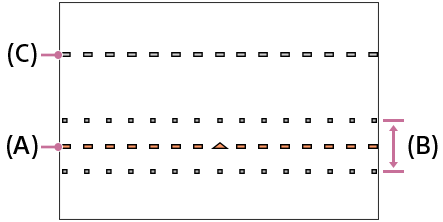
(A):第一区域和第二区域之间的边界线
(B):所设边界的虚化范围
(C):第三区域的边界线
可以链接区域之间的拍摄设置,如曝光和白平衡,并链接两个边界线的位置和虚化范围。由于此功能可在拍摄期间更快地调整设置,因此在日落期间等瞬息万变的条件下拍摄时非常有用。
在[区域设置]画面上将光标移动到想要链接的项目,然后按Fn(联动)按钮显示所选项目的链接设置画面。还可以通过在[区域设置]画面上将光标对准想要链接/取消链接的项目并按 (联动) 按钮在[区域设置]画面上链接/取消链接一个区域。
(联动) 按钮在[区域设置]画面上链接/取消链接一个区域。
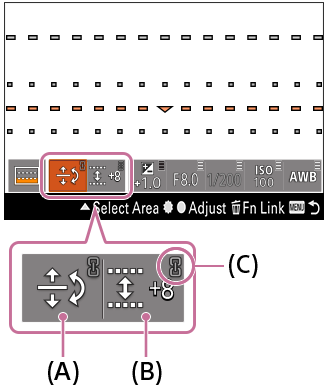
当边界(A)的位置或边界(B)的虚化被链接时,项目右上方的 图标(C)变亮。
图标(C)变亮。
当边界的位置被链接时,一个边界线的位置和角度的变化会反映在另一个边界线中。
当边界的虚化被链接时,一个边界线的虚化的变化会反映在另一个边界线中。
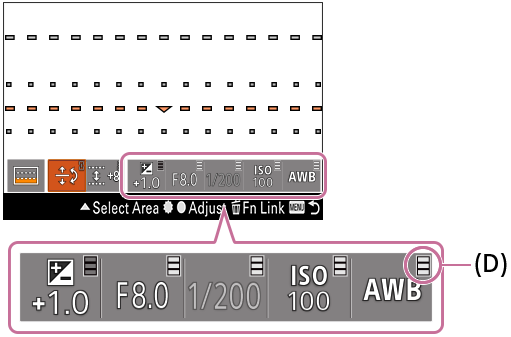
当曝光和白平衡设置被链接时,可以使用该项目右上方的链接图标(D)查看各区域的链接状态。链接图标(D)从下到上依次代表第一区域/第二区域/第三区域。链接区域显示得更加明亮。
将光标移动到曝光或白平衡项目并按Fn(联动)按钮时,会显示[曝光和白平衡模式的联动设置]画面。当想要同时更改各项目的链接状态时,此菜单十分有用。
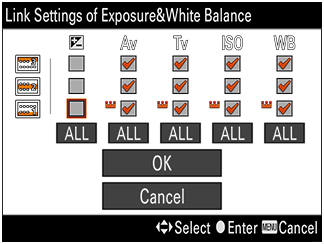
当勾选一个项目的复选框时,将应用具有 图标的区域的设定值,并且跨区域链接设定值。如果更改一个链接区域的设置,也将应用于其他区域。
图标的区域的设定值,并且跨区域链接设定值。如果更改一个链接区域的设置,也将应用于其他区域。
如果选择[ALL]按钮,将同时更改所有区域的该项目的链接状态。
如果通过按控制拨轮的中央进入边界([边界位置]和[边界虚化])或曝光(曝光补偿、光圈、快门速度和ISO感光度)项目的专用设置画面,则可以显示两个直方图。
在[第1区域设置]或[第2区域设置]的情况下,直方图在顶部显示第二个区域,在底部显示第一个区域。对于[第3区域设置],直方图在顶部显示第三个区域,在底部显示第一个区域和第二个区域的直方图组合。
可以通过在曝光专用设置画面上按控制拨轮的上方来显示或隐藏直方图。